
Как сделать резервную копию истории чата LINE (4 решения)

LINE — это известное приложение для обмена сообщениями, которое позволяет вам наслаждаться обменом сообщениями и бесплатными голосовыми и видеозвонками в любом месте и в любое время. Вы можете часто использовать его для отправки текстовых сообщений, обмена изображениями, видео и т. д. с другими. Поскольку в приложении LINE накоплено много важных чатов, необходимо сохранить их где-нибудь в другом месте, чтобы обеспечить их безопасность.
Так как же сделать резервную копию чата LINE? В этой статье вы найдете лучшее решение для резервного копирования истории чата LINE на Android и iPhone. Давайте исследуем.
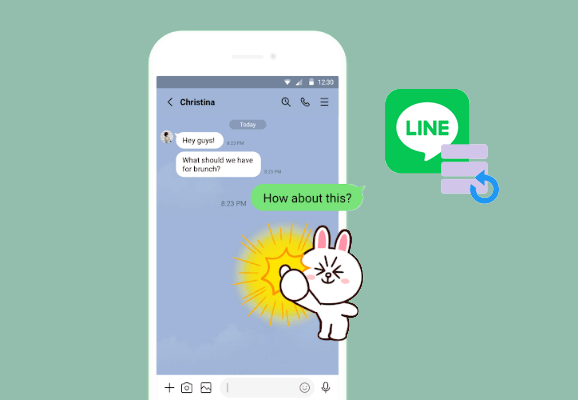
Часть 1. Как сделать резервную копию чата LINE с iPhone на ПК с помощью инструмента резервного копирования LINE
Часть 2. Как создать резервную копию истории чата LINE с помощью Google Диска на Android
Часть 3. Как создать резервную копию истории чата LINE с помощью iCloud на iPhone
Часть 4. Как сохранить историю чата LINE вручную ( Android и iOS )
Если вы используете iPhone и хотите знать, как создать резервную копию чата LINE на ПК, этот инструмент резервного копирования LINE — то, что вам нужно. С его помощью вы можете в один клик создать резервную копию истории чата LINE, включая вложения с iPhone на компьютер. Более того, после резервного копирования вы можете просмотреть выборочно экспортированную историю чата LINE на iPhone.
Кроме того, это приложение позволяет создавать резервные копии и восстанавливать данные других приложений для обмена сообщениями, таких как WhatsApp, Kik, Viber.
Выдающиеся возможности LINE Backup Tool :
Загрузите инструмент резервного копирования LINE прямо сейчас:
Как сделать резервную копию истории чата LINE на iPhone :
Шаг 1. Загрузите и запустите LINE Backup Tool на своем ПК или компьютере Mac , затем нажмите «Передача WhatsApp» в главном интерфейсе, чтобы продолжить.

Шаг 2. Подключите iPhone к компьютеру с помощью USB-кабеля. Нажмите кнопку «ЛИНИЯ» в левом меню, затем выберите параметр «Резервное копирование» , чтобы начать процесс резервного копирования.

Шаг 3. После резервного копирования вы можете нажать «Просмотр», чтобы просмотреть сведения о резервной копии LINE на вашем компьютере.

Восстановите резервную копию LINE с ПК на iPhone:
Одна хорошая вещь в этом инструменте резервного копирования LINE — это функция восстановления, которая гарантирует, что вы легко вернете потерянные файлы. Если вы хотите восстановить резервную копию LINE с ПК на iPhone, вы можете выполнить следующие действия:
Шаг 1. Запустите LINE Backup Tool на своем компьютере и аналогичным образом выберите WhatsApp Transfer на экране.
Шаг 2. Подключите iPhone к ПК через USB-кабель, затем выберите «ЛИНИЯ» > «Восстановить».
Шаг 3 : Найдите нужную резервную запись и нажмите «Просмотреть ее» > «Предварительный просмотр» и выберите файлы, которые вы хотите восстановить > нажмите «Восстановить на устройство» .

Вам может понравиться:
3 лучших способа сделать резервную копию WeChat на ПК в 2023 году
Как сделать резервную копию сообщений Viber на ПК? (Зафиксированный)
Для пользователей Android Google Диск является официальным вариантом резервного копирования чата LINE. Эта функция доступна для версий LINE 7.5.0 или более поздних. Чтобы использовать этот способ, убедитесь, что в вашей учетной записи Google достаточно места и стабильное подключение к Интернету.
Выполните следующие действия, чтобы создать резервную копию сообщений LINE на Android :
Шаг 1. На Android откройте приложение LINE и коснитесь параметра «Дополнительно» .
Шаг 2. Откройте «Настройки» > нажмите «Чаты» .
Шаг 3. Нажмите «Резервное копирование» и восстановите историю чата .

Шаг 4. Нажмите «Резервное копирование на Google Диск» .

Шаг 5. Начнется резервное копирование истории чатов на Android на Google Диск.
См. также: В этом руководстве представлены практические советы по восстановлению удаленных сообщений WeChat на iOS .
Если на вашем iPhone установлена iOS 8.1 или более поздняя версия, вы можете создать резервную копию LINE в iCloud в приложении LINE версии 6.4.0 или более поздней. Как и резервное копирование на Google Диск, этот метод также требует надежного подключения к Интернету.
Вот как сделать резервную копию LINE на iPhone с помощью iCloud:
Шаг 1. Убедитесь, что на вашем iPhone включен iCloud Drive. Вы можете открыть приложение «Настройки» > [ваше имя] > iCloud > включить опцию iCloud Drive .
Шаг 2 : Откройте приложение LINE на iPhone.
Шаг 3 : Нажмите «Еще» и перейдите в «Настройки» .
Шаг 4. Коснитесь параметра «Чат» (или «Чаты и голосовые вызовы») > Резервное копирование истории чата > Создать резервную копию сейчас .

Без использования какого-либо дополнительного программного обеспечения вы можете следовать инструкциям здесь, чтобы вручную создать резервную копию чатов LINE в виде текстовых файлов. Однако учтите, что вы не можете восстановить историю чата в LINE из резервной копии текстового файла.
Шаг 1 : Откройте приложение LINE на своем устройстве.
Шаг 2. Выберите и откройте разговор, резервную копию которого хотите создать.
Шаг 3 : Поверните в правый верхний угол и нажмите стрелку раскрывающегося списка (кнопка в форме буквы «V»). Затем перейдите в «Настройки» и выберите «Экспортировать историю чата» .
Шаг 4 : Выберите, как вы хотите отправить файл.

Независимо от того, используете ли вы iPhone или телефон Android , в этой статье вы можете найти подходящий способ резервного копирования истории чата LINE на вашем устройстве. Помимо демонстрации официальных способов создания резервной копии LINE, мы также представляем полезный инструмент резервного копирования LINE, который поможет вам выполнить резервное копирование LINE на ПК.
В настоящее время функция резервного копирования LINE этого инструмента доступна только для устройств iOS . Пользователи Android также найдут этот инструмент полезным, поскольку он обладает множеством замечательных функций, таких как перенос WhatsApp с Android на Android , резервное копирование WhatsApp с Android на ПК и т. д.
Похожие статьи:
Как восстановить удаленные сообщения Viber на iPhone
Как сделать резервную копию фотографий и видео WhatsApp? (Проверенные советы для iPhone и Android )
Как перенести все чаты WhatsApp с Android на Android ?